Verlinkungen
Wenn Sie auf Ihren «Primärseiten» einen Link anlegen, so wird das Link-Objekt auch auf die «Sekundärseite» kopiert; Sie können auf der «Primärseite» den Link jederzeit ändern.
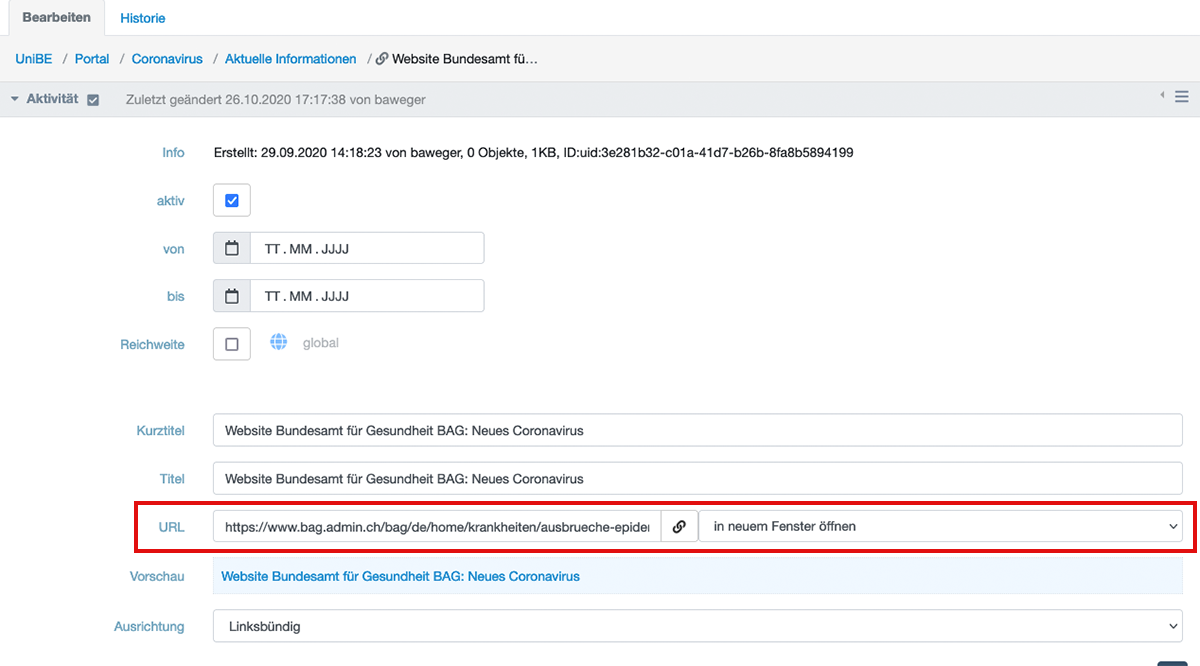
Auf der «Sekundärseite» allerdings lässt sich dieser Link nicht mehr ändern; der Link selbst ist grau hinterlegt. Sie können im Bearbeitungsmodus nur den Titel abändern.
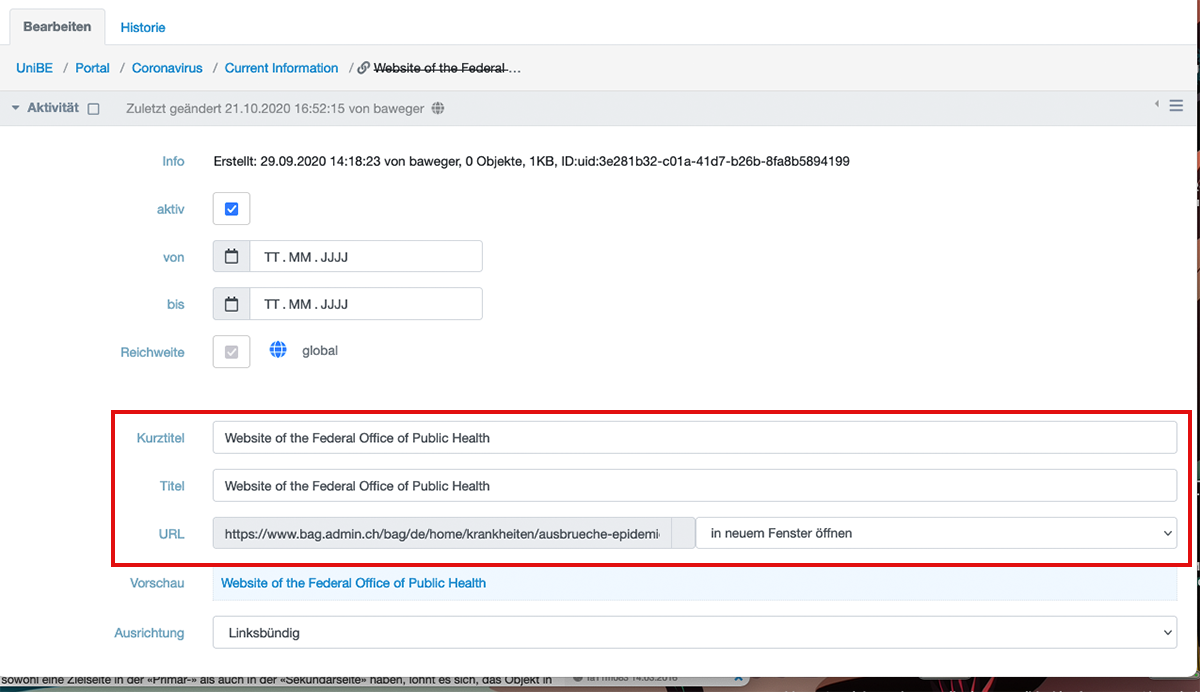
Dies ist immer dann von Vorteil, wenn das Ziel der Verlinkung im ZMS ist oder Ihre externe Zielseite einsprachig ist. Im ZMS wird automatisch die passende Sprache der Zielseite aufgerufen. Voraussetzung ist aber, dass die Zielseite in der Sekundärsprache aktiviert ist.
Möchten Sie in der Sekundärsprache auf eine andere Zielseite verlinken als in der Primärsprache, legen Sie den Link in beiden Sprachen lokal an (d.h. deaktivieren Sie die «Global»-Funktion ). Erstellen Sie dann auf der «Sekundärseite» das Objekt nochmals und fügen Sie den Link ein, der auf die Zielseite in der «Sekundärsprache» führt. So erhalten Sie zwei voneinander abgekoppelte, lokale Objekte, die Sie separat bearbeiten können.
Sprachübergreifende relative Verlinkungen
Verlinken Sie eine Seite aus dem ZMS, können Sie festlegen, wie sich der Link in Primär- und Sekundärsprache verhalten soll. Nutzen Sie dazu die Sprachoption im Linkobjekt:
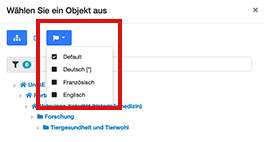
Die Einstellung «Default» bewirkt, dass das Linkobjekt in der Primärsprache auf das Zielobjekt in der Primärsprache, in der Sekundärsprache auf das Zielobjekt in der Sekundärsprache verlinkt.
Die Einstellung «Deutsch» bewirkt, dass das Linkobjekt in allen Sprachen auf das deutsche Ziel verweist.
Die Einstellung «Englisch» bewirkt, dass das Linkobjekt in allen Sprachen auf das englische Ziel verweist.
Übung
Betrachten Sie die «Links» auf den «Sekundärseiten». Wenn nötig, erstellen Sie einen neuen «Link» auf der «Sekundärseite» und verlinken Sie mit der entsprechenden Zielseite.
